Перейдите в раздел «Расчет зарплат» > «Схемы расчета». Нажмите кнопку «Добавить схему», в открывшемся окне отредактируйте всю информацию и нажмите кнопку «Сохранить».

1. Укажите «Название», например, «Схема расчета для стилистов».
2. Укажите «Тип» схемы. Существует два типа схем расчета зарплаты: стандартная и плановая.
2.1. Стандартная схема расчета: зарплата будет рассчитываться по «Стандартному правилу» (указывается в этом же разделе после выбора типа схемы).
2.2. Плановая схема расчета: зарплата будет рассчитываться согласно заданному алгоритму.

При настройке алгоритма устанавливается взаимосвязь между критериями и правилами. Если сработал указанный критерий, то расчет идет по указанному правилу. Если же критерий не сработал, то либо применяется «Стандартное правило» (указывается в этом же разделе после выбора типа схемы), либо «Проверяется следующий критерий». Таким образом можно устанавливать несколько критериев и правил.
Если ни один критерий не сработает, то расчет зарплаты будет произведен по «Стандартному правилу». Критерии следует указывать в порядке убывания сложности их достижения. Срабатывание критерия останавливает проверку следующих критериев, поэтому самый трудно достижимый критерий должен располагаться выше критериев, которые проще соблюсти.
3. Укажите «Стандартное правило»: выберите из раскрывающегося списка необходимый пункт.
Примечание #
При создании схемы расчета можно создать новое правило и/или новый критерий. Для этого нажмите кнопки «Добавить правило», «Добавить критерий».
![]()
Подробно об этих настройках читайте в статьях «Создание нового правила расчета» и «Создание нового критерия расчета».
Настройка модуля расчёта заработной платы #
Модуль расчёта заработной платы позволяет настраивать как простые, так и сложные схемы начисления зарплаты. Вы можете использовать единую схему для всех сотрудников или создать разные — в зависимости от должности, выручки, выполняемых задач и других факторов.
Что можно настроить #
- Фиксированная ставка (дневная, месячная)
- Проценты от продаж услуг и/или товаров
- Сложные схемы с учетом выручки филиала и выполнения планов
- Премии и штрафы
- Гарантированный минимум
- Условия и критерии расчёта
Пример 1: Администратор #
Требования:
- Фиксированная ставка в месяц
- Процент от продаж товаров
Пошаговая настройка:
- Перейдите в раздел Расчёт зарплат → Правила расчёта, нажмите «Добавить правило»
- Пропустите блоки Услуги и Групповая запись
- В блоке Товары укажите процент от продаж (можно настроить отдельно по товарам/категориям)
- В блоке Оклад введите фиксированную ставку и период (например, 150 000 ₸ в месяц)
- При необходимости — настройте гарантированный минимум, процент от дневного оборота и другие параметры
- Сохраните правило
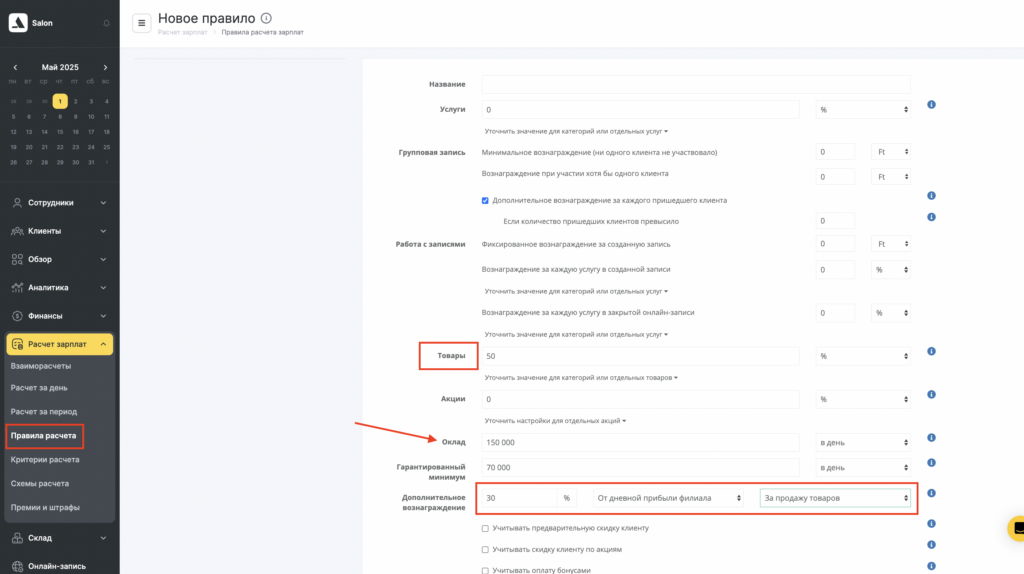
Теперь:
- Перейдите в Расчёт зарплат → Схемы расчёта, нажмите «Добавить схему»
- Укажите название (например, «Зарплата администратора»), выберите тип: Стандартная
- Назначьте схему нужным сотрудникам во вкладке Сотрудники и укажите дату начала действия
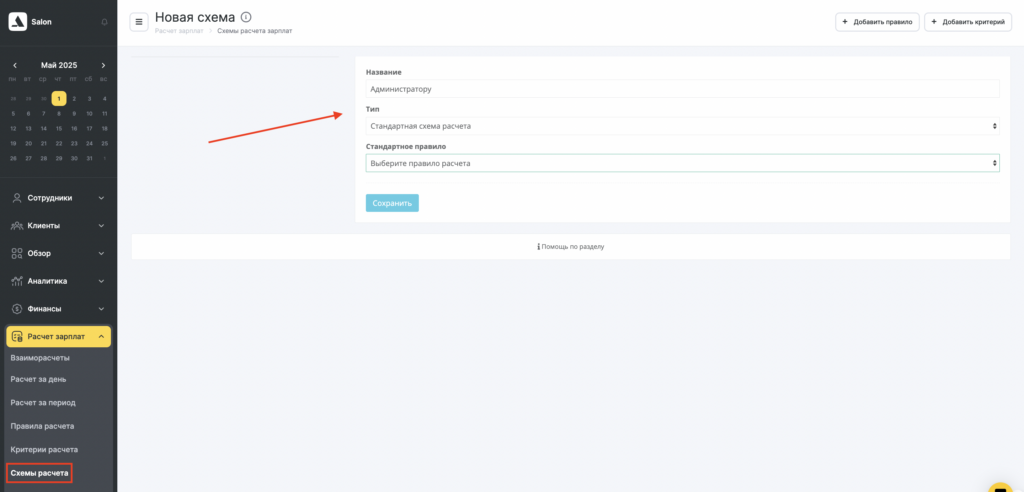
Пример 2: Мастер маникюра #
Требования:
- При выручке < 500 000 ₸: 40% от оказанных услуг
- При выручке ≥ 500 000 ₸: оклад 25 000 ₸ + 35% от услуг
Настройка:
- Создайте два правила расчёта:
- Правило 1: 40% от услуг
- Правило 2: 25 000 ₸ оклад + 35% от услуг
- Перейдите в Расчёт зарплат → Критерии расчёта, нажмите «Добавить критерий»
Название: Оборот 500 000
Период: месяц - Перейдите в Схемы расчёта, создайте Плановую схему
- Назовите (например, «Мастера маникюра»)
- Назначьте:
- если критерий выполнен → применить Правило 1
- если не выполнен → применить Правило 2
- Добавьте сотрудников и дату начала действия
Премии, штрафы и ведомости #
- В разделе Премии и штрафы можно указать вручную начисления/удержания
- Во вкладке Взаиморасчёты с сотрудником:
- Создавайте новые ведомости
- Начисляйте премии и штрафы
- Отслеживайте расчёты по периодам
Примерные разделы, которые помогут: #
- Расчёт за период – предварительный расчёт зарплаты
- Ведомость – детализация начислений по правилам
- История документов – быстрый поиск ранее созданных расчётов
Полезно знать #
- Модуль гибко адаптируется под любые валюты — тенге, доллары, и т.д.
- Вы можете использовать плановые схемы не только для выручки, но и для KPI, количества клиентов и др.


